本節內容中小編為大家帶來的是更改parallels desktop虛擬機聲音設備與參數的教程,感興趣的朋友不妨來了解一下吧!
parallels desktop虛擬機更改聲音設備與參數教程。
要修改虛擬機的聲音設備與參數,請執行以下操作:
點擊菜單欄中Parallels 圖標,按選項(Alt)鍵,按住該鍵選擇“配置”。或者如果在屏幕頂部可以看見Parallels Desktop菜單欄,可以選擇“虛擬機”>“配置”。
在“虛擬機配置”對話窗口,點擊“硬件”并在邊欄中選擇“聲音”。

注意:如果不存在,可以將其添加到虛擬機配置中。要了解關于如何添加設備的詳細信息,請參考如何在虛擬機中添加設備。
選定“已經連接”選項能夠令聲音設備在虛擬機啟動時自動連接。
使用“輸入”列表以選擇必要的設備。可選定以下當中的一個設備:
默認。如果想要使用在Mac OS中設定為默認的輸入設備時可選擇該選項。
內置麥克風。如果想要使用內置的麥克風可選擇此選項。
Built-in Input。如果想要使用來自Mac的輸入設備可選擇此選項。
空設備。如果想要設置輸入設備為靜音可選擇此選項。
使用“輸出”列表以選擇必要的設備。可選定以下當中的一個設備:
默認。如果想要使用在 Mac OS 中設定為默認的輸出設備時可選擇該選項。
如果您想要使用來自Mac的輸出設備可選擇此選項。
空設備。如果想要設置輸出設備為靜音可選擇此選項。
注意:如果有連接到Mac的5.1或7.1環繞音效聲卡,可用于 Windows。
如果想要防止虛擬機配置被未經授權地更改,請點擊位于窗口底部的鎖圖標。下次如果想要在虛擬機配置的任何窗格中更改設置,將需要管理員密碼。
parallels desktop虛擬機更改聲音設備與參數教程小編就為大家介紹到這里了,希望對大家有所幫助!

 喜歡
喜歡 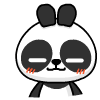 頂
頂 難過
難過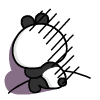 囧
囧 圍觀
圍觀 無聊
無聊



 王者榮耀賬號惡
王者榮耀賬號惡 MARVEL Strike
MARVEL Strike  2017年10月手游
2017年10月手游 比官居一品好玩
比官居一品好玩